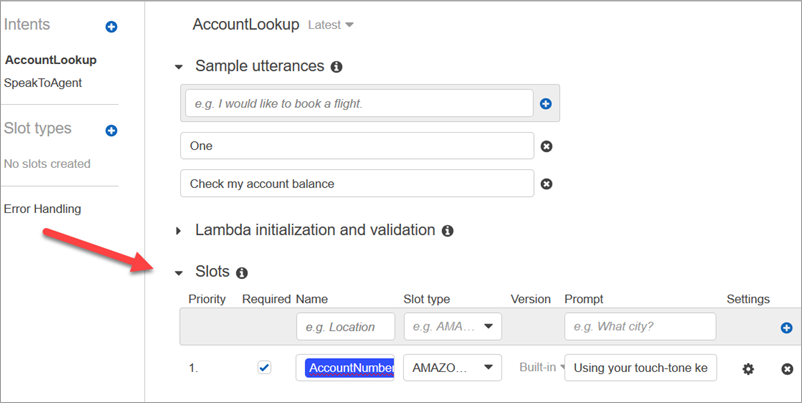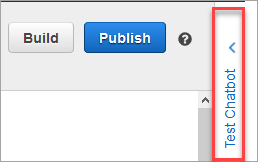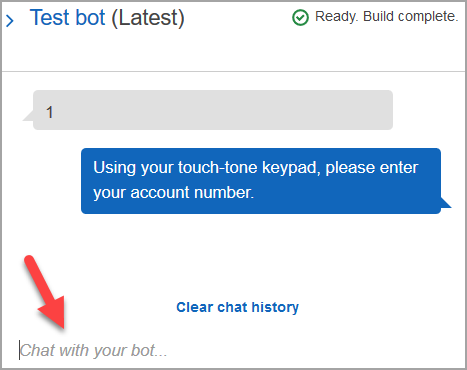本文属于机器翻译版本。若本译文内容与英语原文存在差异,则一律以英文原文为准。
将 Amazon Lex 自动程序添加到 Amazon Connect
在本文中,我们将指导您完成将 Amazon Lex 自动程序添加到 Amazon Connect 的步骤。
借助 Amazon Lex,您可以建立对客户来说感觉很自然的对话互动(自动程序)。在 Amazon Connect 流中使用 Amazon Connect 中的 Amazon Lex 自动程序时,还可以捕获客户输入的数字,即客户在数字键盘上输入的数字。这样,客户可以选择他们要如何输入敏感信息(如账号)。
要按本演练进行操作,您需要以下各项:
-
一个活跃的 AWS 账户。
-
一个 Amazon Connect 实例
提示
您还可以使用 Amazon Lex 为 Amazon Connect 聊天提供交互式消息。交互式消息包含丰富的消息,提供提示和预置的显示选项,客户可以从中选择。这些消息由 Amazon Lex 提供支持,并使用 Lambda 通过 Amazon Lex 进行配置。有关更多信息,请参阅 在聊天中为客户添加 Amazon Lex 互动消息。
创建 Amazon Lex 自动程序
在此步骤中,您将创建一个自定义自动程序,以演示按下或说出操作与 Amazon Connect 的集成。自动程序提示呼叫方按下或说出与要完成任务的菜单选项相匹配的数字。在这种情况下,输入的目的是检查账户余额。
-
打开 Amazon Lex 控制台
。 -
选择创建自动程序。
-
在配置自动程序设置页面,选择创建 - 创建空白自动程序并提供以下信息:
-
机器人名称 — 在本演练中,请命名机器人AccountBalance。
-
IAM 权限 - 如果您已创建角色,请选择一个角色。否则,请选择创建具有基本 Amazon Lex 权限的角色。
-
COPPA - 选择自动程序是否符合《儿童在线隐私保护法案》的要求。
-
会话超时 - 选择自动程序在结束会话之前需等待多长时间才能获得呼叫方输入。
-
-
选择下一步。
-
提供语言和语音的特定信息:
-
语言 - 从 Amazon Lex 支持的语言和区域列表中选择语言和区域。
-
语音交互 - 为您的自动程序选择对呼叫方说话时要使用的语音。Amazon Connect 的默认声音是 Joanna。
-
-
选择完成。 AccountBalance 机器人已创建,并显示 “意图” 页面。
配置 Amazon Lex 自动程序
在此步骤中,您将通过提供目的、示例话语、输入槽和错误处理,以确定自动程序如何对客户进行响应。
在本示例中,您将为自动程序配置两个目的:一个是查找账户信息,另一个是与座席交谈。
创建 AccountLookup 意图
-
创建自动程序后,您将进入 Amazon Lex 控制台的意图页面。如果你不在那里,你可以通过选择 B ots、、Bot 版本、草稿版本AccountBalance、Intents 来到达那里。选择添加意图、添加空意图。
-
在 “意图名称” 框中输入AccountLookup。
-
向下滚动页面至示例言语。在此步骤中,您输入允许客户表达意图的话语。 AccountLookup 输入以下言语,然后在每个言语后面选择添加言语。
-
查看我的账户余额
-
第一:这会将 “一个” 的说法或按下 “1” 的键盘分配给意图。AccountLookup
下图显示了在示例言语部分添加言语的位置。
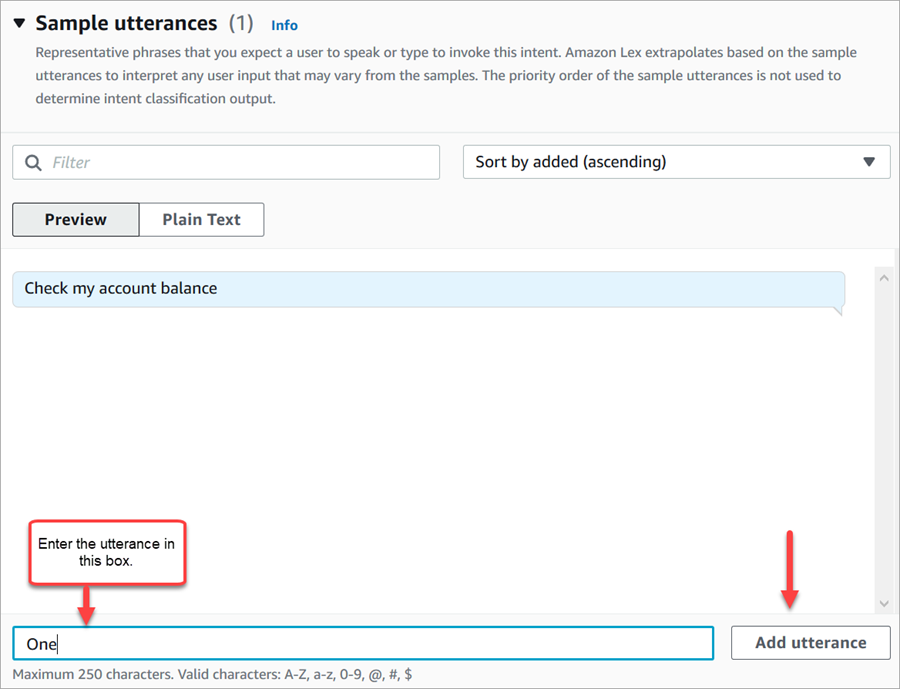
-
-
滚动到槽值部分,然后选择添加槽值。按如下说明完成操作:
-
此意图为必需的 = 已选中。
-
姓名 = AccountNumber。
-
槽值类型 = AMAZON.Number。
-
提示 = 接听电话时要说的文本。例如,要求呼叫方使用小键盘输入其账号:请使用按键式小键盘输入您的账号。选择 添加。
下图显示了已完成的添加槽值部分。

-
-
滚动到关闭响应部分。添加自动程序要对客户说的一条信息。例如,您的账户余额为 $1,234.56。(在本演练中,我们不会真正获取数据,而现实中您要这样做。)
下图显示了已完成的关闭响应部分。
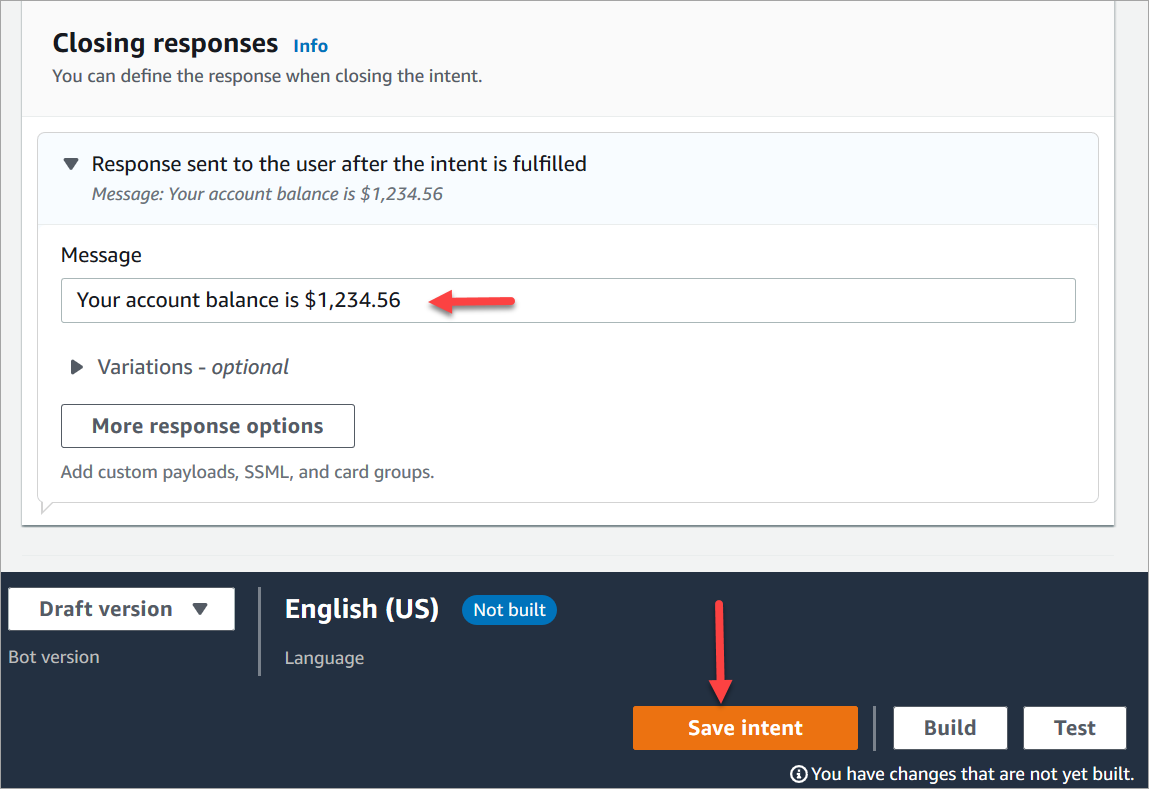
-
选择保存意图。
创建 SpeakToAgent 意图
-
导航至意图页面:选择返回意图列表。
-
选择添加意图、添加空意图。
-
在 “意图名称” 框中输入 SpeakToAgent,然后选择 “添加”。
-
向下滚动至示例言语部分。输入以下话语,让客户能够表达意图: SpeakToAgent
-
与座席交谈
-
二
-
-
向下滚动至关闭响应部分。添加自动程序要对客户说的一条信息。例如,好的,座席将马上与您联系。
-
选择保存意图。
构建和测试 Amazon Lex 自动程序
在创建自动程序后,确保其可按预期正常工作。
-
在页面底部,选择构建。这可能需要一两分钟。下图显示了构建按钮的位置。
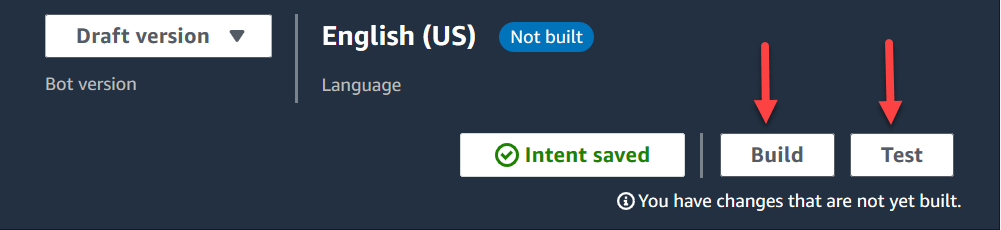
-
构建完成后,选择测试。
-
让我们测试一下AccountLookup意图:在 “测试草稿版本” 窗格的 “键入消息” 框中,键入 1,然后按 Enter。然后键入一个虚构的账号并按下 Enter。下图显示了在哪里输入意图。
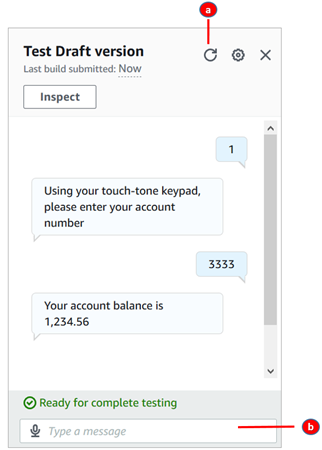
-
清除测试框。
-
键入要测试的意图。
-
-
要确认SpeakToAgent意图是否有效,请清除测试框,然后键入 2 并按 Enter。下图显示了清除测试然后输入 2 后测试的样子。
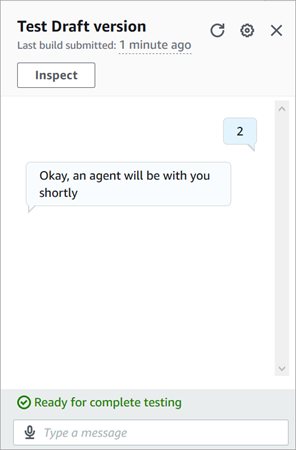
-
关闭测试草稿版本面板。
创建自动程序版本(可选)
在此步骤中,您将创建一个新的自动程序版本以在别名中使用。这就是创建可在生产环境中使用的别名的方式。测试别名受较低的节流限制。尽管这是一个测试演练,但创建版本仍是最佳实践。
-
如果您在意图页面,选择返回意图列表。
-
在左侧菜单上,选择自动程序版本。
-
选择创建版本。
-
查看AccountBalance机器人的详细信息,然后选择 “创建”。
这会创建您的自动程序版本(版本 1)。您可以在非测试别名上切换版本,不必跟踪要发布的版本。
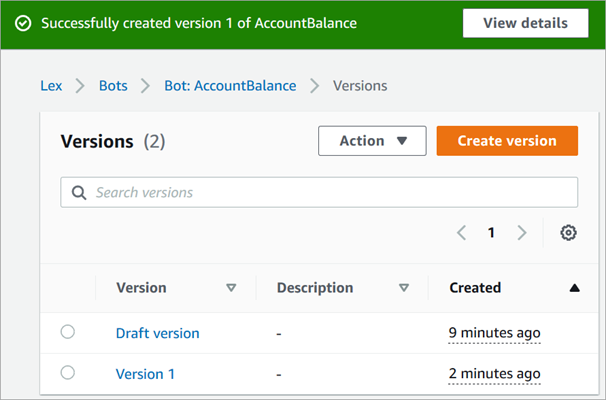
为自动程序创建别名
-
在左侧菜单中,选择别名。
-
在别名页面,选择创建别名。
-
在别名框中,输入一个名称,例如测试。在本演练的稍后部分,您将使用此别名在流中指定此自动程序的版本。
重要
在生产环境中,请务必使用与 Amazon Lex 不同的别名,TestBotAlias对于 Amazon Lex classic,请务必使用与 $ LATEST 不同的别名。 TestBotAlias而且 $LATES T 支持对 Amazon Lex 机器人进行有限数量的并发调用。有关更多信息,请参阅运行时系统份额。
-
对于关联版本,请选择您刚刚创建的版本,例如版本 1。
-
选择创建。
将 Amazon Lex 自动程序添加到您的 Amazon Connect 实例
-
选择要与 Amazon Lex 自动程序集成的 Amazon Connect 实例。
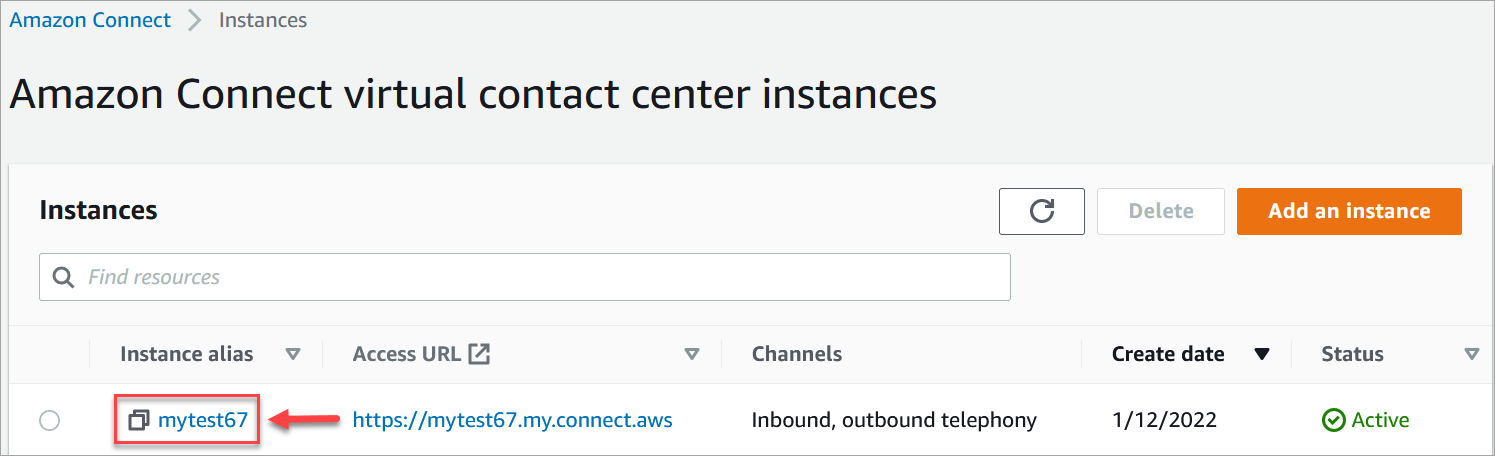
-
在导航菜单上,选择流。
-
在 Amazon Lex 下,使用下拉列表选择你的 Amazon Lex 机器人的区域,然后选择你的 Amazon Lex 机器人AccountBalance。
-
从下拉列表中选择 Amazon Lex 自动程序别名(测试),然后选择 + 添加 Lex 自动程序。下图显示了配置后的 Amazon Lex 部分。
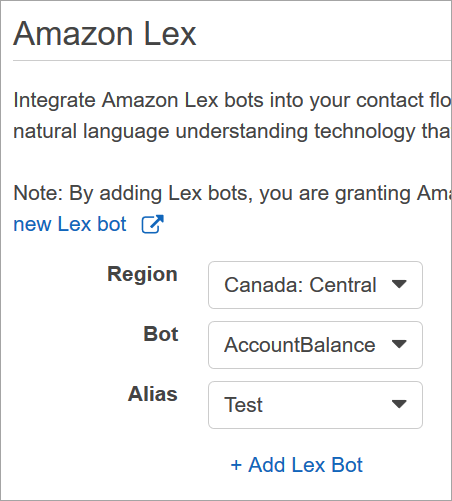
注意
Amazon Connect 使用 Amazon Lex 基于资源的策略来调用您的 Amazon Lex 自动程序。当您将一个 Amazon Lex 自动程序与 Amazon Connect 实例关联时,该自动程序上基于资源的策略会更新,以授予 Amazon Connect 调用该自动程序的权限。有关 Amazon Lex 基于资源的策略的更多信息,请参阅 Amazon Lex 如何与 IAM 配合使用。
创建流并添加您的 Amazon Lex 自动程序
重要
接下来,创建使用 Amazon Lex 自动程序的新流。当您创建流时,您需要配置播放给呼叫方的信息。
-
使用对联系流和 Amazon Lex 自动程序具有权限的账户登录到您的 Amazon Connect 实例。
-
在导航菜单上,选择路由、流、创建流,然后键入流的名称。
-
在交互下,将获取客户输入数据块拖到设计器中,然后将它连接到入口点数据块。
-
选择获取客户输入数据块打开它。选择文字转语音或聊天文本、输入文本。
-
键入一条消息向呼叫方提供有关他们可以执行什么操作的信息。例如,使用与自动程序中使用的目的匹配的信息,如“要查看您的账户余额,按下或说出 1。要与座席说话,请按下或说出 2。” 此消息在下图获取客户输入数据块的“属性”页面上显示。
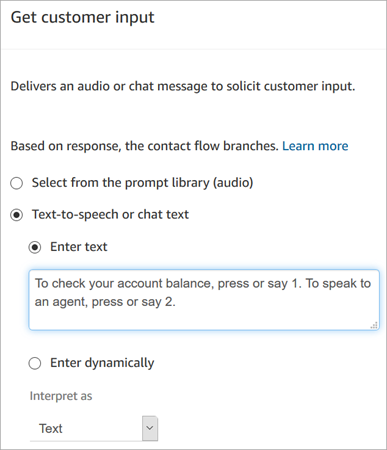
-
选择 Amazon Lex 选项卡,如下图中所示。
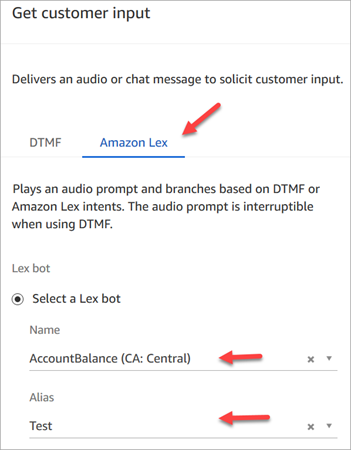
-
在 “名称” 下拉列表中,选择您之前创建的AccountBalance机器人。
-
如果您选择了 Amazon Lex 自动程序,请在别名下使用下拉菜单选择自动程序别名,即测试。
-
Amazon Lex Classic 自动程序的名字后面有后缀“(Classic)”。如果您选择了 Classic 自动程序,请在别名字段中输入要使用的别名。
-
对于 Amazon Lex V2 自动程序,您还可以选择手动设置自动程序别名 ARN。选择手动设置,然后键入要使用的自动程序别名的 ARN,或者使用动态属性设置 ARN。
-
-
在意图下,选择添加意图。
-
键入AccountLookup并选择 “添加其他意图”。下图显示了使用此信息配置的意图部分。
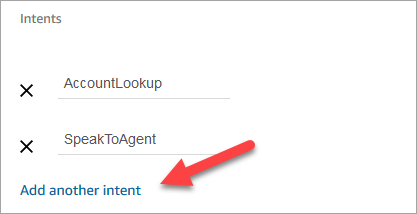
-
键入SpeakToAgent并选择 “保存”。
完成流
在此步骤中,您将完成向流中添加呼叫方与自动程序交互后运行的部分:
-
如果呼叫方按 1 来获得他们的账户余额,使用提示数据块来播放信息并断开呼叫连接。
-
如果呼叫方按 2 来与座席说话,请使用设置队列数据块以设置队列并将呼叫方转接到队列,这会终止流。
以下是创建流的步骤:
-
在 In ter act 下,将 Play 提示块拖到设计器上,然后将 “获取客户输入” 块的AccountLookup节点连接到设计器。客户从 Amazon Lex 自动程序获取账户余额后,会播放播放提示数据块中的消息。
-
在结束/转接下,将断开链接数据块拖入设计器,并与播放提示数据块连接。播放该提示信息后,呼叫会断开连接。
要完成SpeakToAgent意图,请执行以下操作:
-
添加 Set 工作队列块并将其连接到 Ge t 客户输入块的SpeakToAgent节点。
-
添加转接到队列数据块。
-
将设置客户队列流数据块的成功节点连接到转接队列。
-
选择保存,然后选择发布。
已结束的流类似于以下图像。流从获取客户输入数据块开始。该数据块会分支到播放提示或设置客户队列。
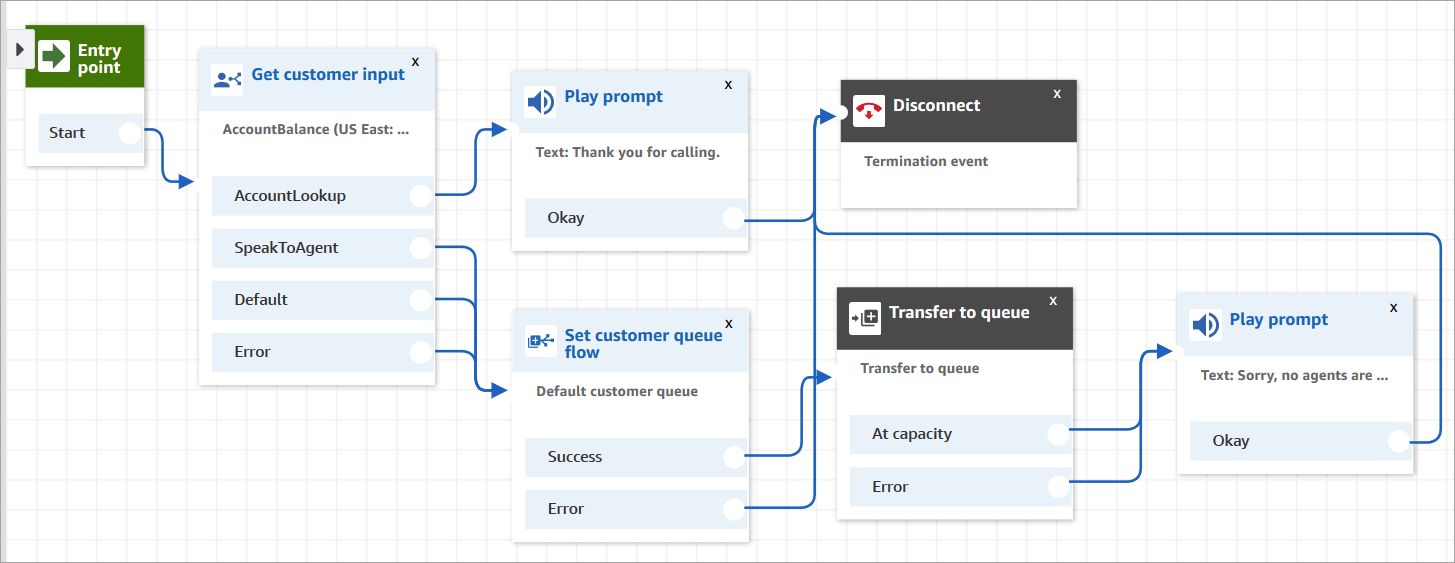
提示
如果您的企业在单个自动程序中使用多个区域设置,请在流的开头添加一个设置联系人属性数据块。将此区块配置为使用 $。 LanguageCode系统属性。
将流分配给电话号码
当客户呼叫联系中心时,他们被送到的流是分配给他们呼叫的电话的流。要激活新的流,请将其分配给实例的一个电话号码。
-
打开 Amazon Connect 控制台。
-
选择路由、电话号码。
-
在管理电话号码页面,选择要分配给流的电话号码。
-
添加描述。
-
在流/IVR 菜单中,选择您刚刚创建的流。
-
选择保存。
试试看!
要测试自动程序和流,请呼叫您分配给流的号码。按照提示操作。